E-Mail-Adresse für die Abrechnung für dein persönliches Konto festlegen
Die E-Mail-Adresse deines persönlichen Kontos ist die Adresse, an die GitHub Quittungen und andere Benachrichtigungen zur Abrechnung sendet.
Deine primäre E-Mail-Adresse ist die erste E-Mail-Adresse, die in den E-Mail-Einstellungen deines Kontos aufgeführt ist. Die primäre E-Mail-Adresse deines Kontos wird auch als E-Mail-Adresse für die Abrechnung verwendet.
Weitere Informationen zum Ändern deiner E-Mail-Adresse für die Abrechnung findest du unter Ändern der primären E-Mail-Adresse.
E-Mail-Adresse für die Abrechnung für deiner Organisation festlegen
Die E-Mail-Adresse des Kontos deiner Organisation für die Abrechnung ist die Adresse, an die GitHub Quittungen und andere Benachrichtigungen zur Abrechnung sendet. Die E-Mail-Adresse muss nicht für das Organisationskonto eindeutig sein.
Organisationsbesitzer*innen und Abrechnungsmanager können auf Abrechnungseinstellungen für eine Organisation zugreifen oder diese ändern.
- Klicken Sie auf einer beliebigen Seite auf GitHub oben rechts auf Ihr Profilfoto und dann auf Einstellungen.
- Klicke im Abschnitt „Zugriff“ der Seitenleiste auf Organisationen.
- Klicke neben der Organisation auf Einstellungen.
- Wenn du Organisationsbesitzer*in bist, klicke im Abschnitt „Zugriff“ der Seitenleiste auf Abrechnung und Pläne.
- Suche unter „Abrechnungsverwaltung“ unter „E-Mail-Empfänger“ die E-Mail-Adresse, die du ändern möchtest, und klicke auf Bearbeiten.
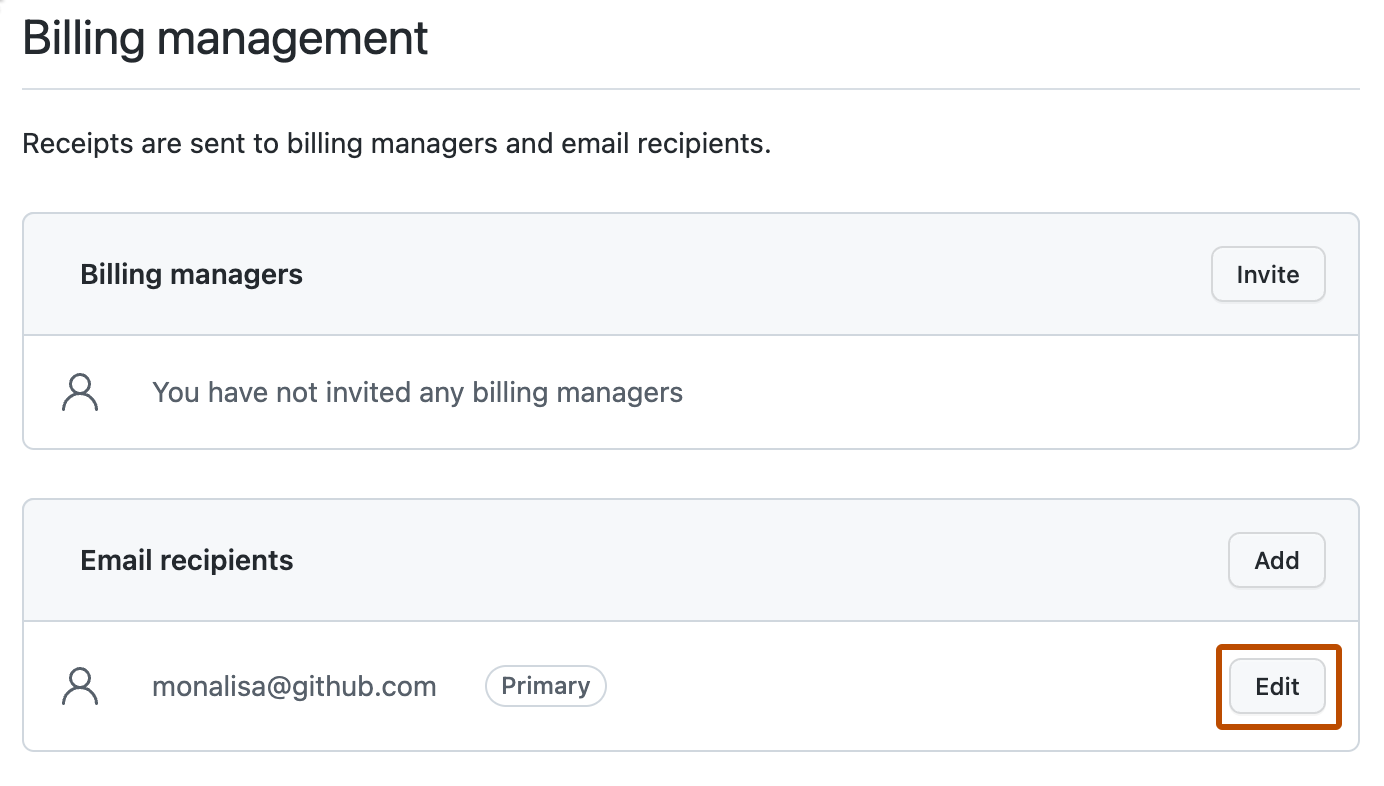
- Gib eine gültige E-Mail-Adresse ein, und klicke dann auf Aktualisieren.
Verwalten zusätzlicher Empfänger*innen für die E-Mail-Adresse für die Abrechnung deiner Organisation
Wenn es in deiner Organisation Benutzerinnen gibt, die Abrechnungsberichte erhalten möchten, kannst du ihre E-Mail-Adressen als E-Mail-Empfängerinnen für die Abrechnung hinzufügen. Dieses Feature ist nur für Organisationen verfügbar, die nicht von einem Unternehmen verwaltet werden.
Organisationsbesitzer*innen und Abrechnungsmanager können auf Abrechnungseinstellungen für eine Organisation zugreifen oder diese ändern.
Hinzufügen eines Empfängers für Abrechnungsbenachrichtigungen für deine Organisation
- Klicken Sie auf einer beliebigen Seite auf GitHub oben rechts auf Ihr Profilfoto und dann auf Einstellungen.
- Klicke im Abschnitt „Zugriff“ der Seitenleiste auf Organisationen.
- Klicke neben der Organisation auf Einstellungen.
- Wenn du Organisationsbesitzer*in bist, klicke im Abschnitt „Zugriff“ der Seitenleiste auf Abrechnung und Pläne.
- Klicke unter „Abrechnungsverwaltung“ rechts neben „E-Mail-Empfänger“ auf Hinzufügen.
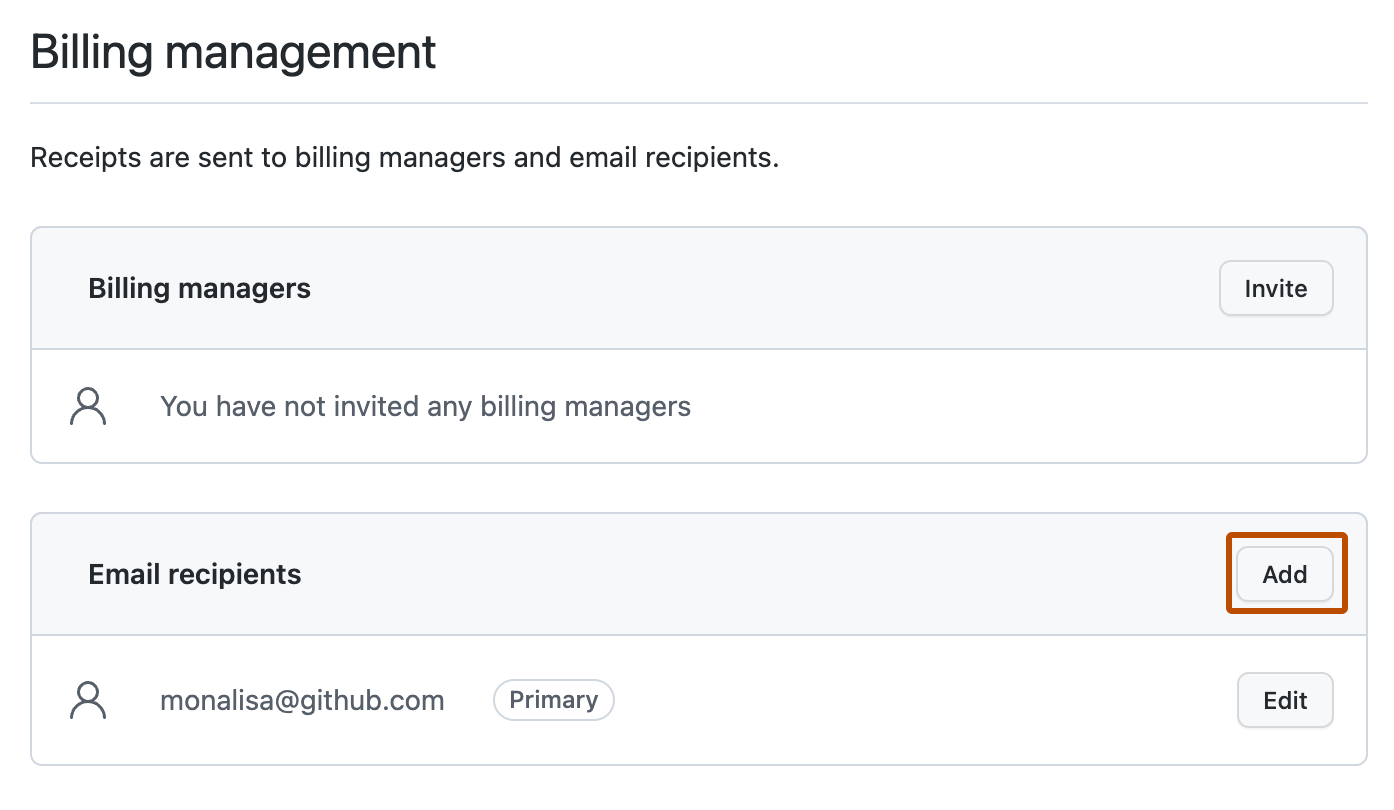
- Gib die Empfänger-E-Mail-Adresse ein, und klicke dann auf Hinzufügen.
Ändern des primären Empfängers für Abrechnungsbenachrichtigungen für deine Organisation
Eine Adresse muss immer als primärer Empfängerin festgelegt werden. Die Adresse mit dieser Bezeichnung kann erst entfernt werden, wenn eine neuer primärer Empfängerin ausgewählt ist.
- Klicken Sie auf einer beliebigen Seite auf GitHub oben rechts auf Ihr Profilfoto und dann auf Einstellungen.
- Klicke im Abschnitt „Zugriff“ der Seitenleiste auf Organisationen.
- Klicke neben der Organisation auf Einstellungen.
- Wenn du Organisationsbesitzer*in bist, klicke im Abschnitt „Zugriff“ der Seitenleiste auf Abrechnung und Pläne.
- Suche in „Abrechnungsverwaltung“ unter „E-Mail-Empfänger“ die E-Mail-Adresse, die du als primären Empfängerin festlegen möchtest.
- Wähle rechts neben der E-Mail-Adresse zuerst Bearbeiten und dann Als Primär markieren aus.
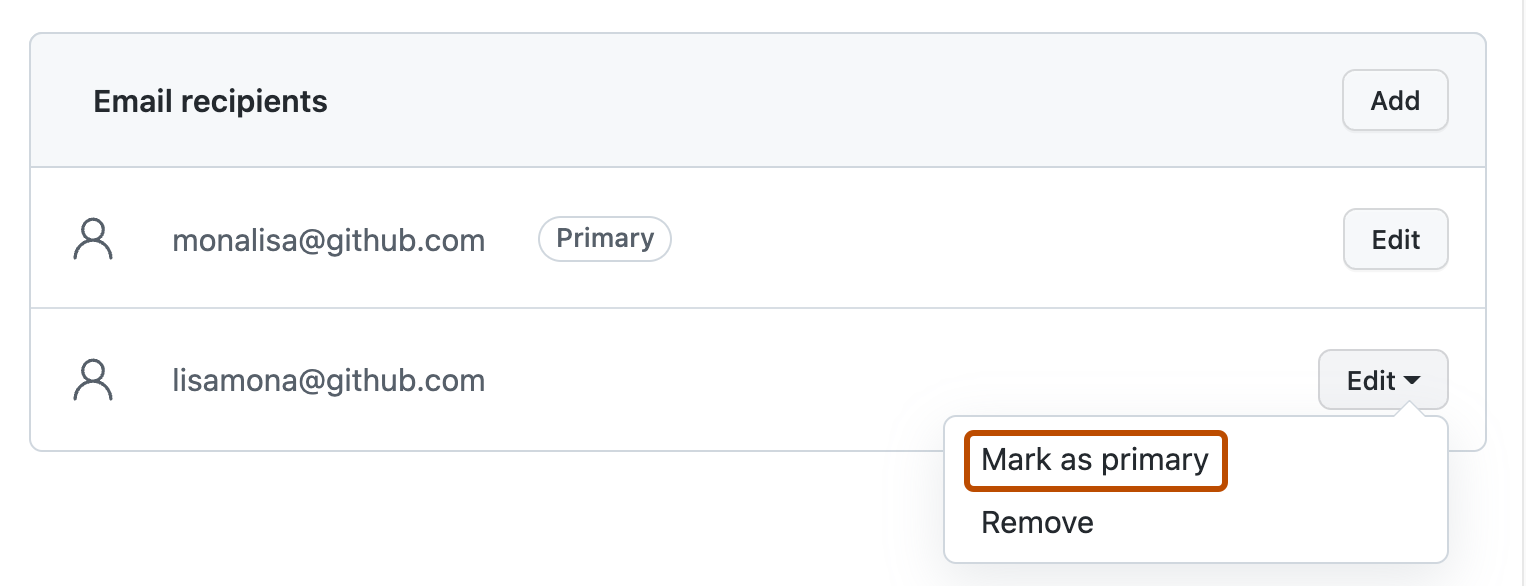
Entfernen eines Empfängers aus den Abrechnungsbenachrichtigungen für deine Organisation
- Klicken Sie auf einer beliebigen Seite auf GitHub oben rechts auf Ihr Profilfoto und dann auf Einstellungen.
- Klicke im Abschnitt „Zugriff“ der Seitenleiste auf Organisationen.
- Klicke neben der Organisation auf Einstellungen.
- Wenn du Organisationsbesitzer*in bist, klicke im Abschnitt „Zugriff“ der Seitenleiste auf Abrechnung und Pläne.
- Suche unter „E-Mail-Empfänger“ die E-Mail-Adresse, die du entfernen möchtest.
- Wähle rechts neben der E-Mail-Adresse „Bearbeiten“ und dann Entfernen aus.
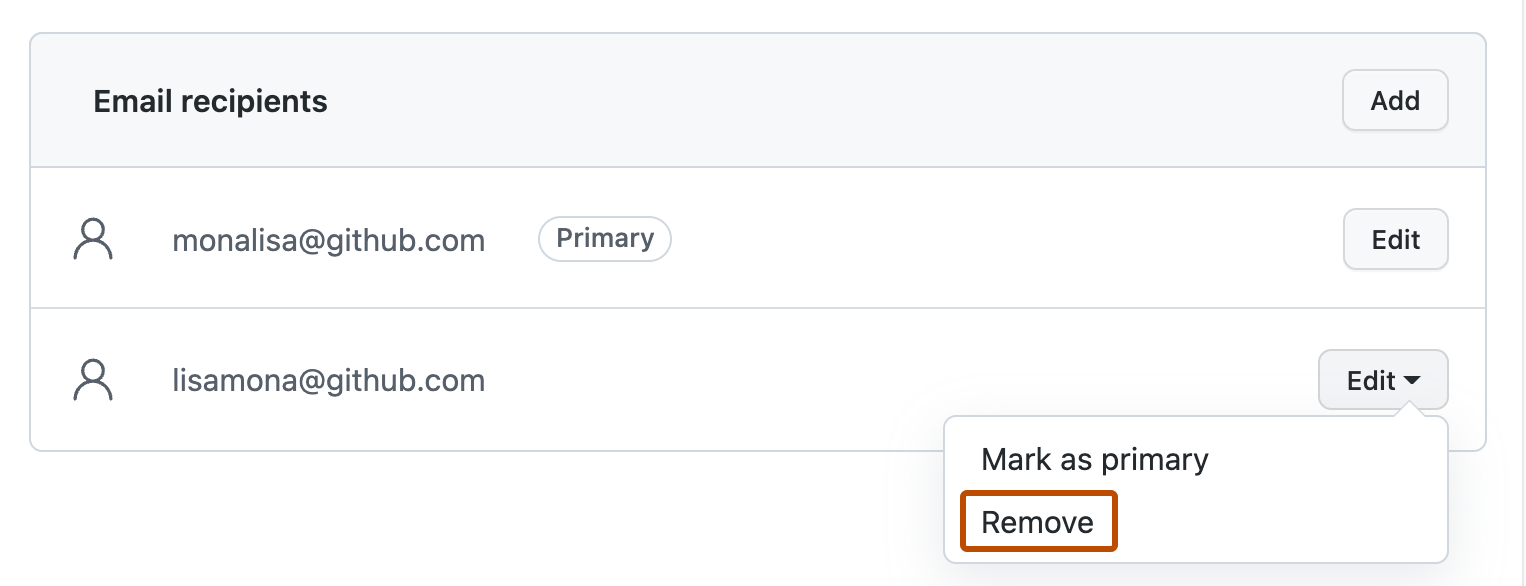
- Überprüfe die Bestätigungsaufforderung, und klicke dann auf Entfernen.